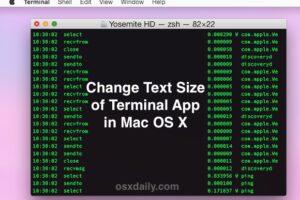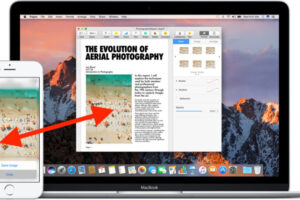Comment supprimer les calendriers de vacances sur iPhone et iPad

Le calendrier par défaut sur votre iPhone et iPad affiche une large gamme de vacances, y compris religieuses, culturelles, laïques, nationales et traditionnelles. Si vous préférez ne pas voir ces vacances dans votre application Calendrier sur iPhone ou iPad, vous pouvez facilement les masquer en supprimant le Calendrier des vacances de l'application Calendrier iOS. De plus, vous pouvez rencontrer des entrées en double pour les mêmes vacances dans l'application Calendrier iOS. Nous vous montrerons comment désactiver ces calendriers de vacances répétitifs sur votre iPhone et iPad. Enfin, nous expliquerons également comment supprimer complètement le calendrier des vacances de votre iPhone ou iPad si vous ne voulez plus jamais les voir.
Masquer le calendrier des vacances sur l'iPhone et l'iPad
Si vous ne voulez pas voir des dizaines de vacances dans votre calendrier, suivez ces étapes pour les supprimer:
- Ouvrez l'application Calendrier sur votre iPhone ou iPad.
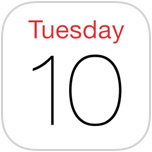
- Appuyez sur le bouton "Calendriers" en bas de l'écran.
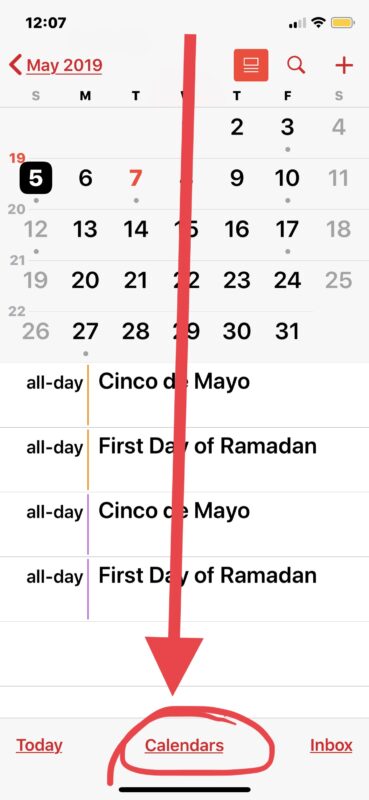
- Dans la liste des calendriers, décochez la case colorée à côté de "Vacances" pour supprimer la coche.
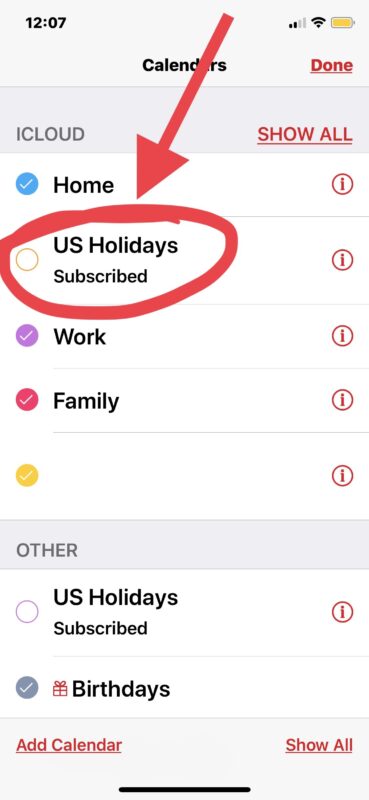
- Répétez le processus avec d'autres cas de "Vacances US/Abonnés" dans la liste des calendriers dans iOS, en vous assurant que chacun est décoché.
- Revenez à l'utilisation habituelle de l'application Calendrier, et les vacances ne seront plus visibles.
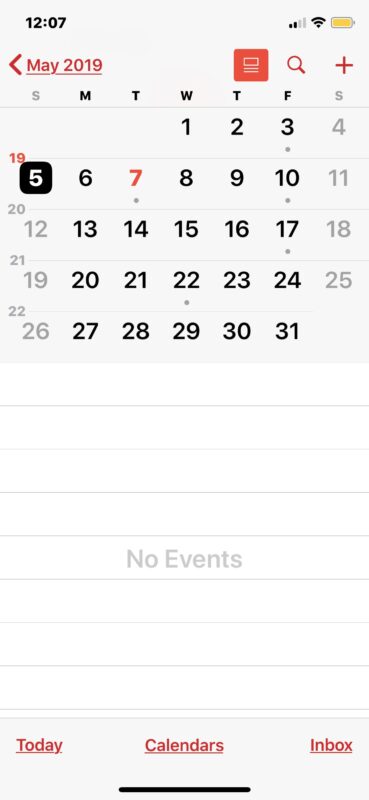
En désactivant le calendrier des vacances sur votre iPhone ou iPad en utilisant cette méthode, aucune vacance ne sera affichée sur le calendrier de votre appareil.
Vacances affichées sur l'iPhone et l'iPad
Le calendrier des vacances sur iPhone et iPad est vaste, incluant une large gamme de vacances qui peuvent ou non s'appliquer à de nombreuses personnes. Par défaut, le calendrier iOS (pour les États-Unis) inclut tout, de la Saint-Étienne, Holi, la veille de Noël, Noël, Kwanzaa, Hanoukka, Ramadan, Cinco De Mayo, la veille du Nouvel An, le jour de l'An, le Nouvel An chinois, le Memorial Day, le jour des Présidents, le jour du Drapeau, la fête des Mères, la fête des Pères, la Saint-Patrick, le jour des Impôts, le dimanche des Rameaux, Pâques, Pâques orthodoxe, le Vendredi saint, la Pâque, le Poisson d'avril, le jour de Martin Luther King Jr., le jour de la Marmotte, la Saint-Valentin, l'Aïd el-Fitr, la fête du Travail, Achoura, Rosh Hashanah, l'Aïd el-Adha, le jour de l'Indépendance, Yom Kippour, le jour de Christophe Colomb, le jour des Peuples autochtones, Halloween, Diwali, le jour des Anciens combattants, Thanksgiving, le jour de l'Inauguration, et bien d'autres.
Effacer tous les jours fériés du calendrier de l'iPhone et de l'iPad
Oui, si vous préférez supprimer le calendrier des vacances plutôt que de simplement le cacher et le désactiver, vous pouvez supprimer manuellement l'intégralité du calendrier des vacances de votre iPhone ou iPad.
Pour supprimer complètement le calendrier des vacances de votre iPhone ou iPad, suivez ces étapes:
- Allez à la section Calendrier de l'application Calendrier.
- Appuyez sur le bouton (i) à côté du nom du calendrier des vacances.
- Faites défiler vers le bas et choisissez "Supprimer le calendrier."
Élimination des jours fériés spécifiques qui ne s'appliquent pas
Actuellement, vous ne pouvez pas désactiver, supprimer ou cacher sélectivement des vacances spécifiques sur iPhone ou iPad. Vous voyez soit toutes les vacances répertoriées dans le calendrier des vacances, soit aucune.
Cependant, une solution de contournement consiste à désactiver et cacher toutes les vacances dans le calendrier et à ajouter manuellement les vacances qui vous concernent en créant des événements individuels dans votre propre calendrier.
La désactivation du calendrier des vacances met-elle fin aux alertes et notifications de vacances?
Oui, la désactivation du calendrier des vacances désactive également les alertes et notifications pour les vacances qui sont envoyées à votre iPhone et iPad.
Pourquoi chaque vacance apparaît-elle plusieurs fois dans l'application Calendrier iOS?
Certains utilisateurs d'iPhone et d'iPad peuvent remarquer que chaque vacance dans le calendrier des vacances apparaît plusieurs fois. C'est généralement parce que le même calendrier des vacances est souscrit plusieurs fois, typiquement pour iCloud, ainsi que pour un calendrier local. Parfois, cela se produit lorsque quelqu'un d'autre partage son calendrier iPhone ou iPad avec vous, ou vice versa. Suivez les instructions ci-dessus pour désactiver les calendriers des vacances et résoudre ce problème. Dans certains cas, les utilisateurs qui ont à la fois un Mac et un appareil iOS peuvent également rencontrer des calendriers de vacances en double. Dans ces situations, la désactivation de l'affichage des calendriers de vacances sur le Mac résout généralement le problème des entrées de calendrier en double pour les vacances.
- La désactivation manuelle de plusieurs instances du calendrier des vacances empêche l'apparition de plusieurs entrées d'événements de vacances dans l'application Calendrier. Souvent, dans ce scénario, vous trouverez le même calendrier des vacances auquel vous êtes abonné sur votre iPhone ou iPad, avec iCloud et d'autres sections du calendrier. Si vous voulez que chaque vacance n'apparaisse qu'une seule fois, laissez simplement un calendrier des vacances activé et abonné.
Maintenant que vous savez comment masquer, désactiver et supprimer le calendrier des vacances de votre iPhone ou iPad, vous pouvez personnaliser votre application Calendrier selon vos besoins. Vous pourriez également être intéressé de savoir que vous pouvez masquer et supprimer les vacances des calendriers sur Mac également. Si vous avez d'autres astuces ou conseils concernant le calendrier des vacances pour iPhone ou iPad, n'hésitez pas à les partager avec nous dans les commentaires ci-dessous!